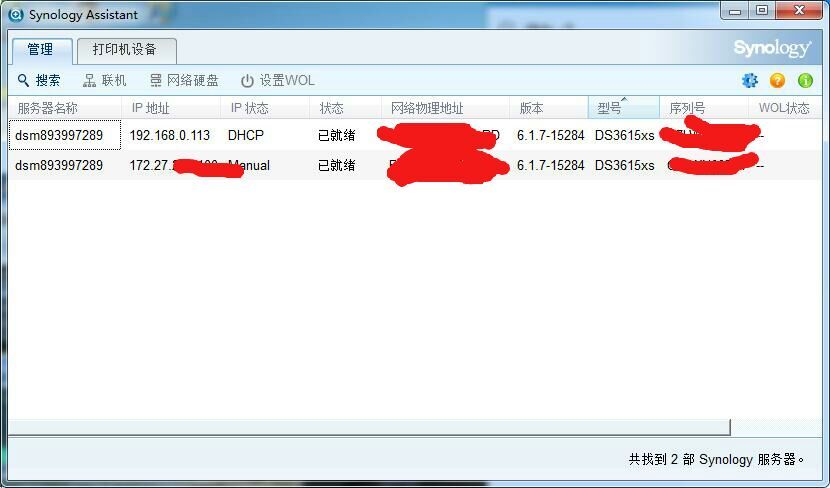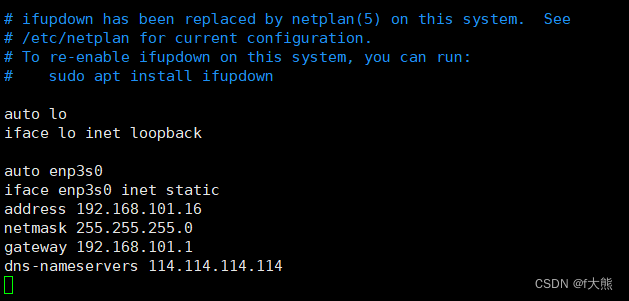在虚拟机安装好ubuntu16.04后,发现只有NAT模式可以上网,而桥接模式不能上网,经过一番摸索总结方法如下:
一、配置IP地址、默认网关、子网掩码
命令:
1. ifconfig(查看网卡信息)
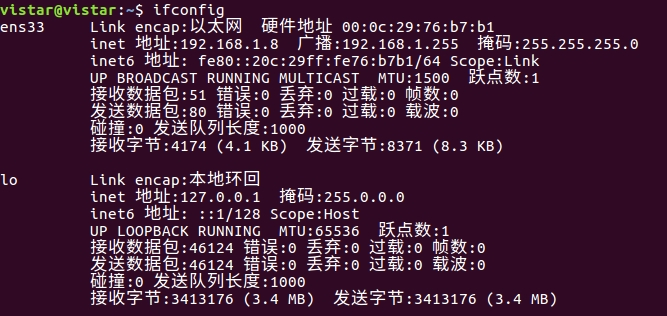
有两块网卡,配置ens33(以太网)
我的是配置好的,你的显示可能和这个不一样,这一步只是看以太网卡的名字,配置时会用到
接下来切换用户,提高权限
2. sudo -s (进入管理员模式,修改配置文件需要较高权限)
3. vi /etc/network/interfaces (打开并编辑配置文件)

打开文件后,编辑内容使如下图:
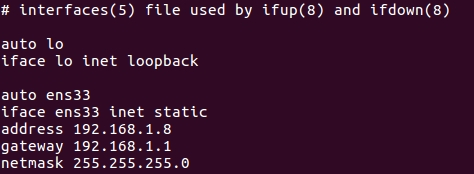
配置说明:
auto lo
iface lo inet loopback
auto ens33(ens33为以太网卡,根据实际名称填写)
iface ens33 inet static
address 192.168.1.8(IP地址,要和物理机在同一网段,且不要和局域网内其他设备IP冲突,查看方法见下)
gateway 192.168.1.1(默认网关,和物理机一样)
netmask 255.255.255.0(子网掩码,和物理机一样)
查看物理机IP等信息方法:
- Windows + R 快捷键打开“运行”对话框
- 输入CMD,点确定打开CMD命令行
- 键入ipconfig,敲回车
- 查找信息,有多块网卡,还有两块是虚拟机的网卡,不要看错
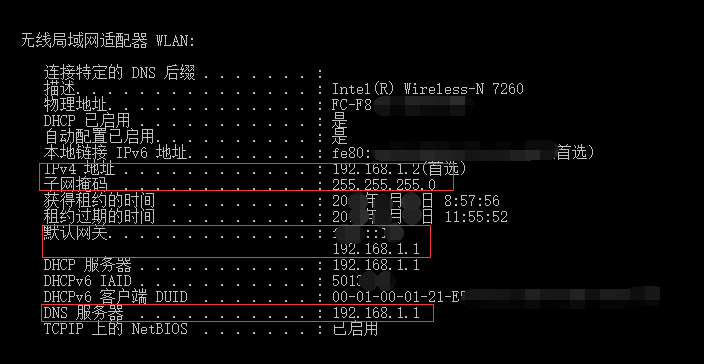
查看同局域网内其他设备IP方法:
- Windows + R 快捷键打开“运行”对话框
- 输入CMD,点确定打开CMD命令行
- 键入arp -a,敲回车
编辑完配置文件,保存退出,如第2步没切换为管理员,这一步会禁止保存,不过也有解决办法,但太繁琐,有兴趣可以自行查阅。
二、配置永久DNS
命令:
vi /etc/resolvconf/resolv.conf.d/base(这个文件默认是空的)

输入上面所查询的物理机DNS服务器IP,如下图:
![]()
保存退出
三、重启网络服务
命令:
service network restart
这一步我的无法重启,也没找到有效的解决办法,如果你有好的解决办法,可以联系我,非常感谢。

这一步可以直接重启系统,命令:
reboot
四、检查
重启后,可以ping一下外网,看是否可以ping通
如ping不通,建议检查一下所修改配置文件
- 看是否有个别字母错误,linux对大小写敏感
- IP网段,DNS,子网掩码,默认网关是否和物理机一样
- 如还不行,可以重装系统,再次配置,多次尝试练手可以加深印象
原文链接:https://blog.csdn.net/maizousidemao/article/details/79116225